DSpace教學講座(四):修改實例
為了讓大家能夠將之前所學融會貫通,本次教學則是教大家修改DSpace的兩個功能出來。一個是為Metadata表單中的Input-type增加一種所見即得編輯器:TextEditor;另一個則是透過查詢資料表「handle」來為Item物件增加另一種找尋的方法:findByHandle。
在本次講座中,應用到許多之前講述的方法。如果有遇到不清楚的部份,記得要回頭看看之前是怎麼講的喔!
※這份投影片有後續修正,請看下一篇Blog:DSpace教學講座(四):修改實例之修正TextEditor!DSpace講座就這樣結束了。教完的時候,台下的人給我的眼神,依然帶有著無助。
這一系列的教學是以DSpace 1.5為對象,為了讓計畫成員都具備有使用與修改DSpace的能力,然而JAVA與JSP需要看書學、DSpace的設定則是有說明書跟Wiki可以看。因此我主要是將自己的經驗寫出來,而不是拿說明書一一去撰寫。
「為什麼DSpace的上傳跟編輯介面還是不一樣?」「為什麼DSpace的上傳檔案還是這麼麻煩?」這些問題,我也沒辦法,就只能動手去修改。
我還有想改的功能,但是我沒有時間可以讓我一直花在這上面,總有一種遺憾的感覺。
不管怎麼說,勉勵一起研究DSpace的人,加油吧!
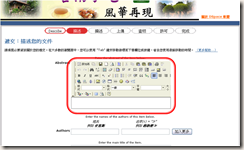

您好
回覆刪除我最近也在研究DSpace
無意中瀏覽到您的網站
看到介紹的非常詳盡
而且今天看到一份paper
「台灣圖書館史數位圖書館建構之研究」
發現上頭有您的名字
因為之前看到政大百年圖書館史的網頁就覺得很不錯
不知道是否能留您的e-mail
將來若有問題能跟您請益?
另外
是否方便跟您要所有相關DSpace投影片
(網站上的有點太小看不清楚)
煩請回覆
謝謝您
點選投影片的「在新視窗開啟」,就可以開啟全螢幕投影片。(圖三)
回覆刪除Google文件會要求您登入,但你可以不理他,點左邊「在新視窗中檢視發佈的簡報」連結。(圖二)
即可看到全畫面的簡報。
(圖三)
e-mail是puddingchen.35@gmail.com
回覆刪除此份範例,texteditor的部份撰寫時尚未經過完整測試,今天發現有錯誤,近期內我會作更正的動作,修正完畢之後再修改這篇文章,並回應於此作為修正完成通知。
回覆刪除非常謝謝您的回答
回覆刪除有任何問題我會再寫信給您
還是請你回在這邊吧,其他人比較好看到
回覆刪除請問您有試過dspace1.5版嗎?
回覆刪除在這版本當中有兩種顯示網頁的方式
一種是舊版的jsp 一種是新增的xml
不知這兩者除了語法不同外
在功能上是否有所差異?
哪一種比較好?
我沒有用過XMLUI的部份
回覆刪除但看學弟報告的時候,似乎Submission上傳資料的功能,還是要回到JSPUI去修改
我熟悉JSPUI的修改方式,JSP也是大部分人都學過的架構,因此在這些教學裡面,我依然主要是修改JSP。
修正教學完成:DSpace教學講座(四):修改實例之修正TextEditor!
回覆刪除